
הוספת תוויות מלל ב-Clips
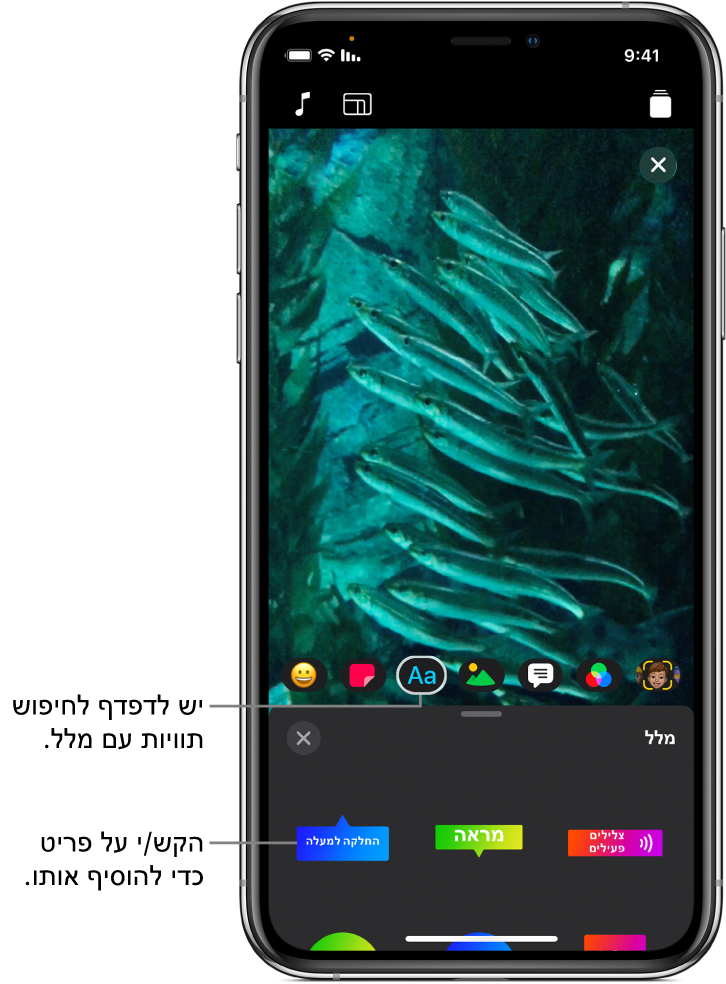
במהלך צילום קטע הווידאו או לאחר מכן ניתן להוסיף לקטעים בסרטון תוויות מלל מונפשות הניתנות להתאמה אישית.
הערה: ייתכן שעבור תוויות מלל מסוימות יידרש חיבור לאינטרנט.
בחירת תווית מלל לפני הצילום
כאשר פתוח סרטון ביישום Clips
 , הקש/י על
, הקש/י על  ואז הקש/י על
ואז הקש/י על  .
.עיין/י באפשרויות הזמינות באמצעות החלקת אצבע ואז הקש/י על האפשרות הרצויה לך.
שנה/י את גודל תווית המלל באמצעות מחוות גרירה, סיבוב או צביטה.
הערה: תוויות המלל מונפשות במלואן, אבל ההנפשה מוצגת רק בעת הצילום של הקטע או בעת הצפייה בו.
הקש/י על
 מתחת לחלון התצוגה.
מתחת לחלון התצוגה.כשתצלם/י קטע וידאו או תמונה, תווית המלל תצורף. להשבתת תווית המלל כך שהיא לא תתווסף יותר בעת צילום סרטונים, יש להקיש עליה ואז להקיש על ״מחק״.
הוספת תווית מלל לקטע בסרטון
כאשר פתוח סרטון ביישום Clips
 , הקש/י על הקטע שברצונך להוסיף לו תווית מלל.
, הקש/י על הקטע שברצונך להוסיף לו תווית מלל.הקש/י על
 , ואז הקש/י על
, ואז הקש/י על  .
.עיין/י באפשרויות הזמינות באמצעות החלקת אצבע ואז הקש/י על האפשרות הרצויה לך.
שנה/י את גודל תווית המלל באמצעות מחוות גרירה, סיבוב או צביטה.
הערה: תוויות המלל מונפשות במלואן, אבל ההנפשה מוצגת רק בעת הצילום של הקטע או בעת הצפייה בו.
הקש/י על
 .
.
עריכת תווית מלל
כאשר פתוח סרטון ביישום Clips
 , הקש/י על קטע שמכיל תווית מלל ואז הקש/י על תווית מלל.
, הקש/י על קטע שמכיל תווית מלל ואז הקש/י על תווית מלל.הקש/י על ״עריכה״.
כשסיימת, הקש/י על ״החל״ משמאל למעלה ואז על
 .
.
הסרת תווית מלל
כאשר פתוח סרטון ביישום Clips
 , הקש/י על הקטע שמכיל את תווית המלל שברצונך להסיר.
, הקש/י על הקטע שמכיל את תווית המלל שברצונך להסיר.הקש/י על תווית המלל, הקש/י על ״מחק״ ואז הקש/י על ״סיום״.
בטל מעקב
כשמוסיפים תווית מלל מעל פרצוף או אובייקט נע דומה בקטע וידאו, האפשרות מעקב מופעלת כברירת-מחדל. המעקב מתאים את האובייקט לתנועה שמתרחשת בקטע כך שהוא נראה כאילו הוא חלק מהתפאורה. אם ברצונך לגרום לתווית מלל להישאר במקום קבוע בסרטון ולא לזוז בהתאם לתנועה המתרחשת, אפשר להשבית את המעקב.
כאשר פתוח סרטון ביישום Clips
 , הקש/י על הקטע עם תווית המלל שברצונך לבטל את המעקב אחריה.
, הקש/י על הקטע עם תווית המלל שברצונך לבטל את המעקב אחריה.הקש/י על תווית המלל, הקש/י על ״בטל מעקב״ ואז הקש/י על ״סיום״.